win7怎样修改guest账户密码 win7修改guest账户密码的步骤
更新时间:2021-04-21 16:59:02作者:huige
guest账户是电脑中的一个来宾账户,有些人为了电脑安全考虑,在别人使用电脑的时候会创建一个guest账户和密码让他使用,这样就不会让别人随意修改电脑的任何东西,但是有时候可能会需要修改guest账户密码,但是很多win7系统用户却不知道要怎么操作,为此,本文给大家说说win7修改guest账户密码的步骤。
具体步骤如下:
1、右键单击计算机—管理操作。
2、展开计算机管理--本地用户和组--用户--guest账户。
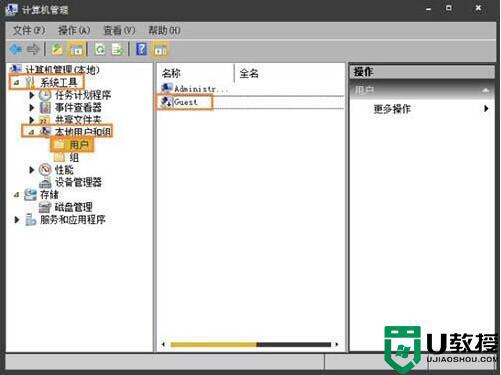
3、双击guest账户打开属性栏,并选择取消账户已禁用选项。
4、这样做虽然guest账户已激活,但是出于安全性考虑。我们要对guest账户设置密码,返回guest账户,右键单击选择设置密码。
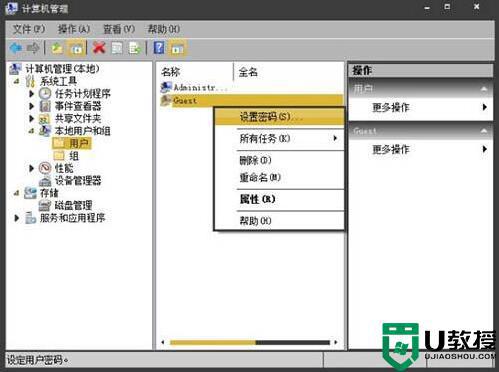
5、忽略弹出的提醒,并继续,至此,guest账户已开启。
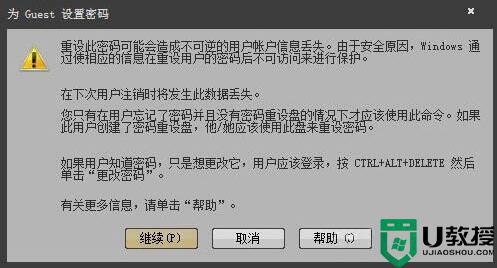
6、设置密码,并确定。
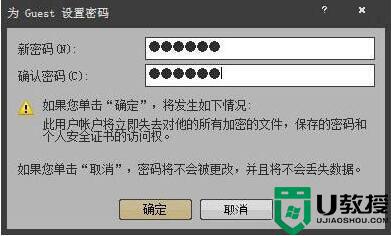
上述给大家讲解的便是win7怎样修改guest账户密码,有这个需要的用户们可以尝试上面的方法来进行修改吧。
win7怎样修改guest账户密码 win7修改guest账户密码的步骤相关教程
- win7放开guest账户的步骤 win7怎么启用guest账户
- 在win7中哪里修改账户密码的复杂度 windows7修改账户密码复杂度的方法
- 惠普win7如何删除用户密码 hp win7删除账户密码的步骤
- 怎么设置win7来宾账户密码 图文教你修改win7来宾账户密码
- win7电脑的guest账户怎么禁用 win7电脑禁用guest账号方法
- Win7系统怎么更改账户的密码?
- win7怎样删除guest账户 一招轻松删除win7guest账户的方法
- 如何去掉win7 guest用户登陆 win7如何关闭guest账户
- Win7系统管理员如何修改另一个来宾账户的密码?
- win7怎样修改用户账户类型 win7系统修改用户账户类型的图文教程
- Win11怎么用U盘安装 Win11系统U盘安装教程
- Win10如何删除登录账号 Win10删除登录账号的方法
- win7系统分区教程
- win7共享打印机用户名和密码每次都要输入怎么办
- Win7连接不上网络错误代码651
- Win7防火墙提示“错误3:系统找不到指定路径”的解决措施
热门推荐
win7系统教程推荐
- 1 win7电脑定时开机怎么设置 win7系统设置定时开机方法
- 2 win7玩魔兽争霸3提示内存不足解决方法
- 3 最新可用的win7专业版激活码 win7专业版永久激活码合集2022
- 4 星际争霸win7全屏设置方法 星际争霸如何全屏win7
- 5 星际争霸win7打不开怎么回事 win7星际争霸无法启动如何处理
- 6 win7电脑截屏的快捷键是什么 win7电脑怎样截屏快捷键
- 7 win7怎么更改屏幕亮度 win7改屏幕亮度设置方法
- 8 win7管理员账户被停用怎么办 win7管理员账户被停用如何解决
- 9 win7如何清理c盘空间不影响系统 win7怎么清理c盘空间而不影响正常使用
- 10 win7显示内存不足怎么解决 win7经常显示内存不足怎么办

